一、系统环境
1、腾讯云轻量应用服务器centos7.6
二、操作流程及途中遇到的问题
1、ssh方式远程linux
ssh <username>@<ip address or domain name>
如果遇到下图问题:
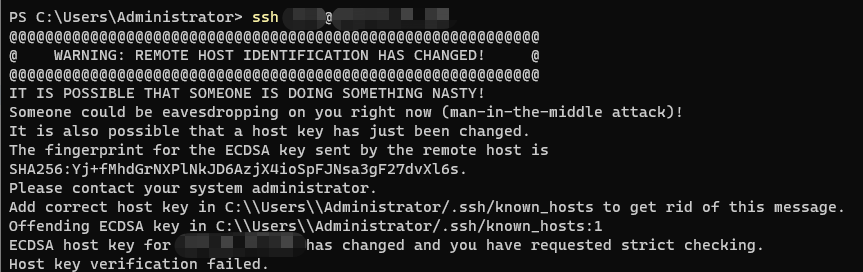
出现这个问题的原因:known_hosts是记录远程主机的公钥的文件,之前重装个系统,而保存的公钥还是未重装系统的系统公钥,在ssh链接的时候首先会验证公钥,如果公钥不对,那么就会报错
解决方法:使用shh-keygen 命令ssh-keygen -r ip,执行完毕出现下图:

然后重新使用ssh方式远程linux:


2、更新系统
sudo yum update
3、安装git
sudo yum -y install git
4、安装nginx,启用和启动服务:
sudo yum install nginx
sudo systemctl enable nginx
sudo systemctl start nginx
5、安装dotnet sdk
每台计算机只需要执行一次此操作。
sudo rpm -Uvh https://packages.microsoft.com/config/centos/7/packages-microsoft-prod.rpm
sudo yum install dotnet-sdk-5.0
6、安装docker环境
1)安装docker源:
首先,我们可以先执行下卸载命令,如果你之前安装过,或者系统自带了,需要卸载干净:
sudo yum remove docker-ce
然后我们就可以安装指定的源了,有官方版本和阿里云版本,我这里尝试使用阿里云版本的吧,听说会快一些。
step 1: 安装必要的一些系统工具
sudo yum install -y yum-utils device-mapper-persistent-data lvm2
step 2: 添加软件源信息
sudo yum-config-manager --add-repo http://mirrors.aliyun.com/docker-ce/linux/centos/docker-ce.repo
step 3: 更新并安装docker-ce
sudo yum makecache fast (可选)
sudo yum -y install docker-ce
step 4: 开启docker服务
sudo service docker start
设置docker开机启动
systemctl enable docker
启动docker
systemctl start docker
查看版本
docker --version
docker常用命令
查看所有镜像 docker images
删除一个imageid的镜像
docker rmi [imageid]
删除所有镜像
sudo docker rmi $(docker images -q)
查看所有容器运行状态
docker ps -a
删除一个containerid的容器(实例)
docker rm [containerid]
删除所有容器
docker rm $(sudo docker ps -a -q)
2)测试hello world
检查docker是否可以正常运行(运行hello-world镜像,如果本机没有hello-world镜像,系统会自动拉取hello-world镜像)
docker run hello-world
这个时候,我们可以来检查一下:
当前服务器有哪些镜像:
docker images
那如何查看有哪些容器呢:
docker ps -a
这个就是刚刚我们看到有输出内容的容器:容器id是eb180038a3ce,镜像是hello-world,状态是已退出。

7、发布自己的镜像
1)添加docker支持:
自定义项目要暴露的接口
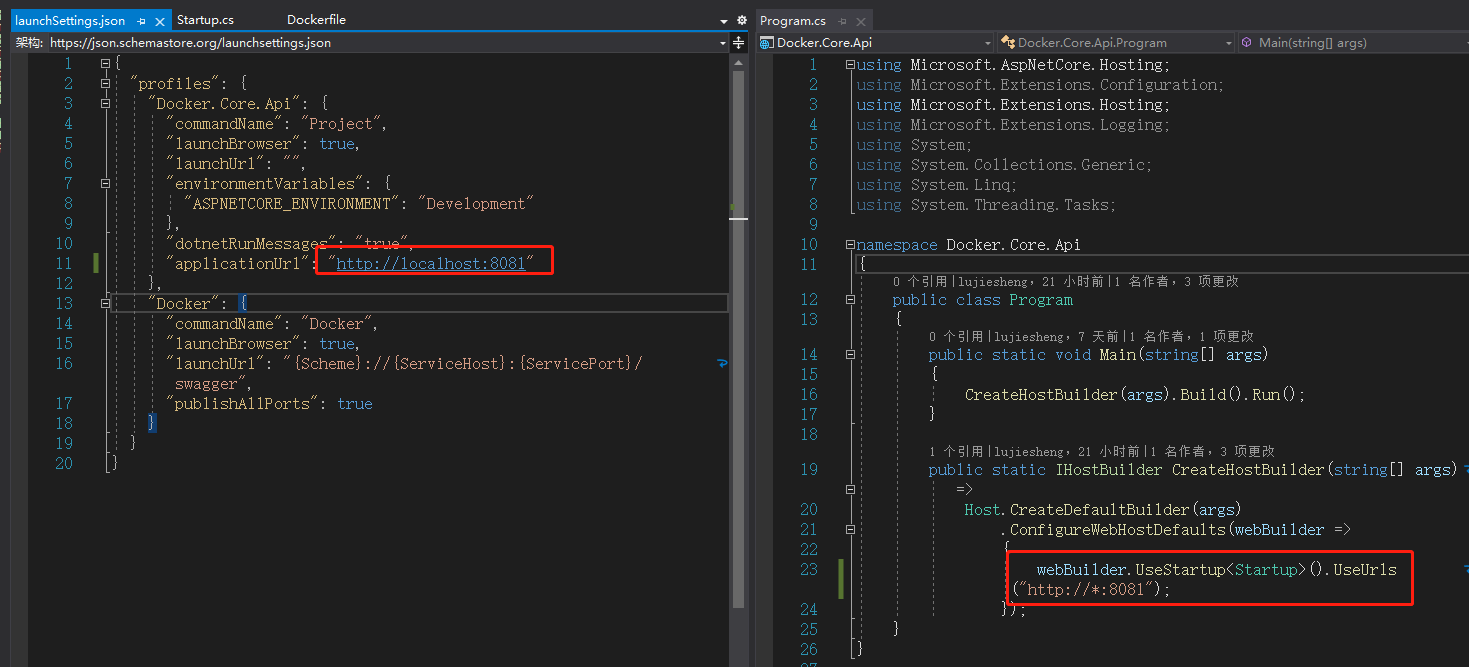
在api层右键添加docker支持,选择linux
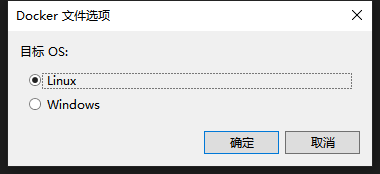
更改dockerfile文件
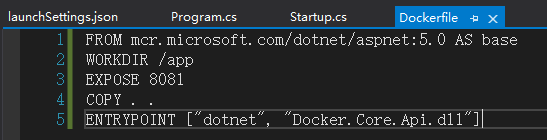
from:意思是我们的项目源镜像是哪个;
workdir:镜像的工作目录;
copy:复制文件(将dockerfile所在目录下文件复制到镜像中的工作目录中)
expose:容器要开放的端口(我们用项目的8081端口)
entrypoint:为容器启动后要执行的命令 (这里将执行dotnet docker.core.api.dll命令)
2个脚本文件:docker.core.publish.linux.sh和docker.core.publish.docker.sh
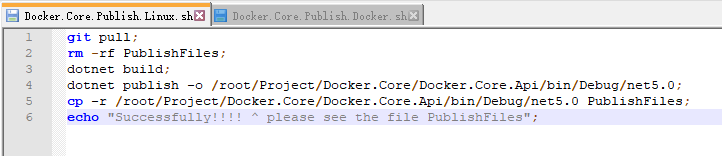
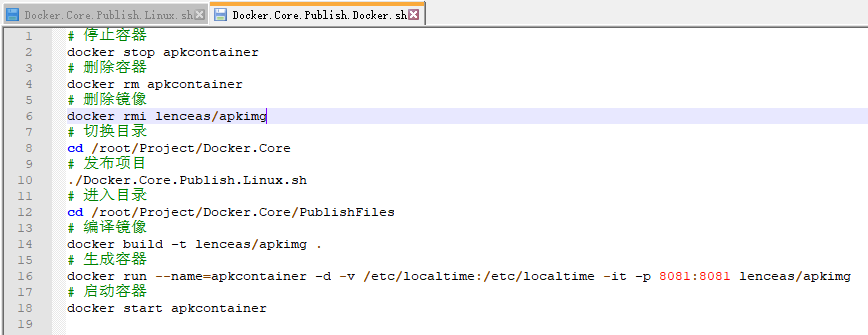
dockerfile:然后右键,始终属性、始终复制到输出(bin)目录
接下来把项目发布到github或者gitee:我这里是发布到github然后去码云强制同步项目,从国内clone项目速度更快
2)发布
我们在服务器用git将代码pull下来,然后执行发布命令,我用一个批处理文件,直接一键生成(主要是防止漏掉文件):
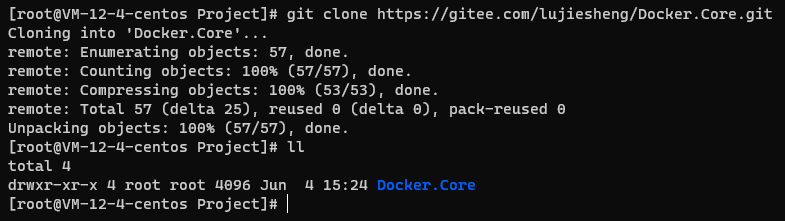
执行发布命令:
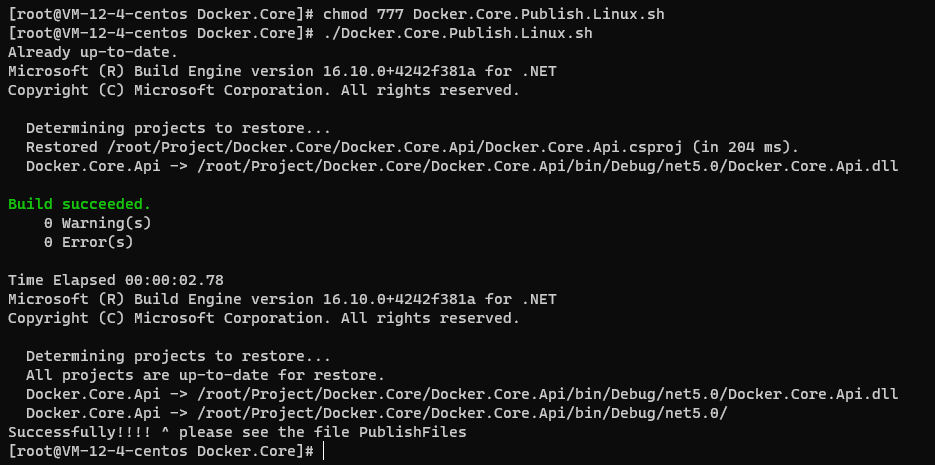
就可以看到生成好的发布文件夹publishfiles。
接下来就是docker 编译镜像了。
3)创建镜像
进入到我们的发布文件夹publishfiles文件夹下,我们测试一下这个文件是否正常:
dotnet docker.core.api.dll
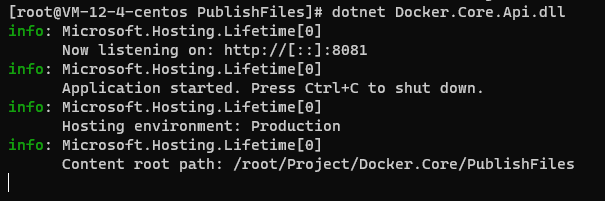
没问题后,开始build了,还是在当前文件夹下(记得那个点):
docker build -t lenceas/apkimg .
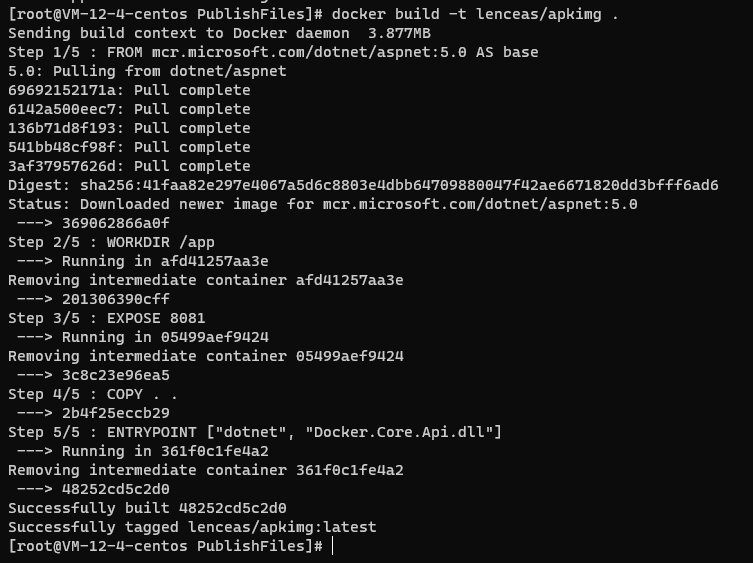
其中lenceas/apkimg是我们的镜像名。
因为我们的dockerfile是五步,所以这里也正好是5个step。
然后查看机器上的镜像:

这里多了两个镜像,一个是我们的镜像id为48252cd5c2d0,大小209m的项目文件,一个是我们dockerfile的源镜像。
4)推送镜像到docker hub仓库
第一步:在docker hub注册账号
第二步:创建仓库
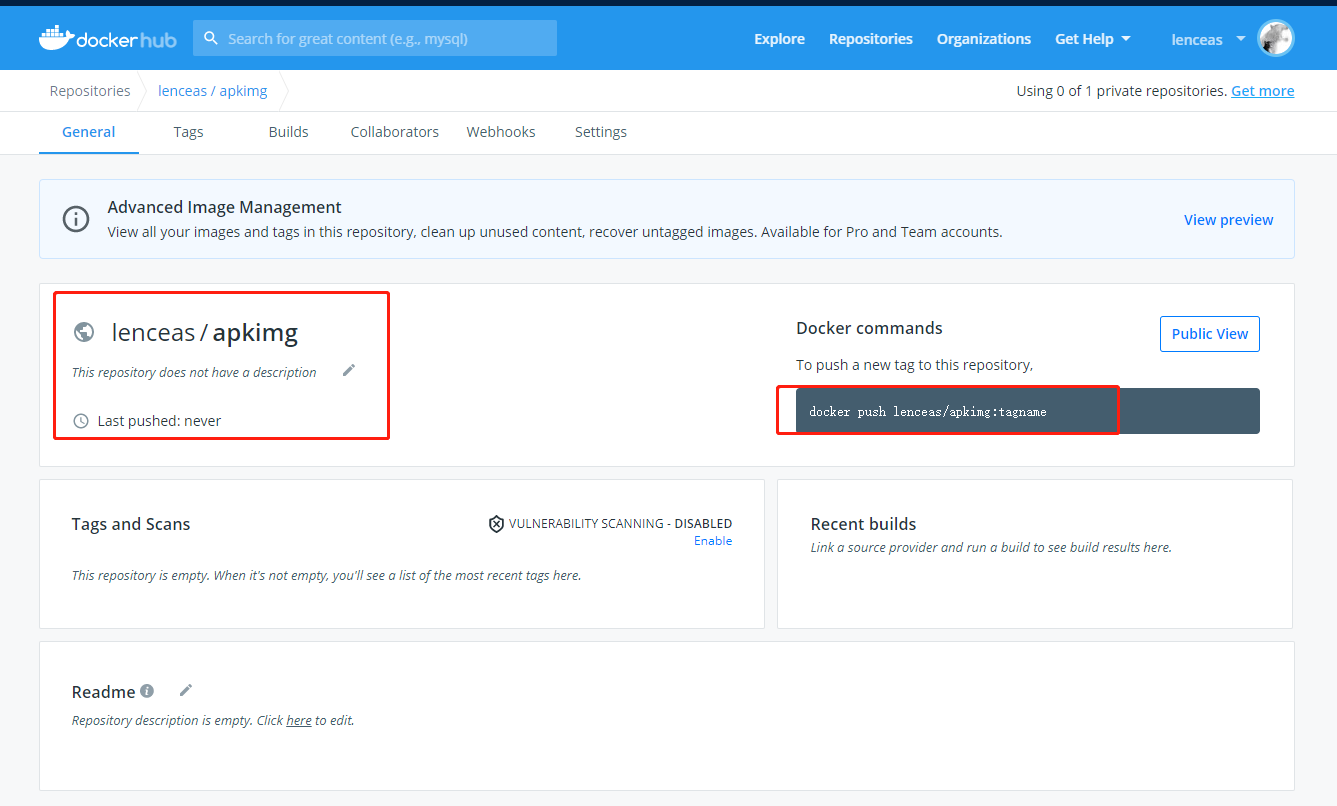
第三步:服务器镜像推送
先登录账号(这里如果以前登录过,可以先退出再重新登录)
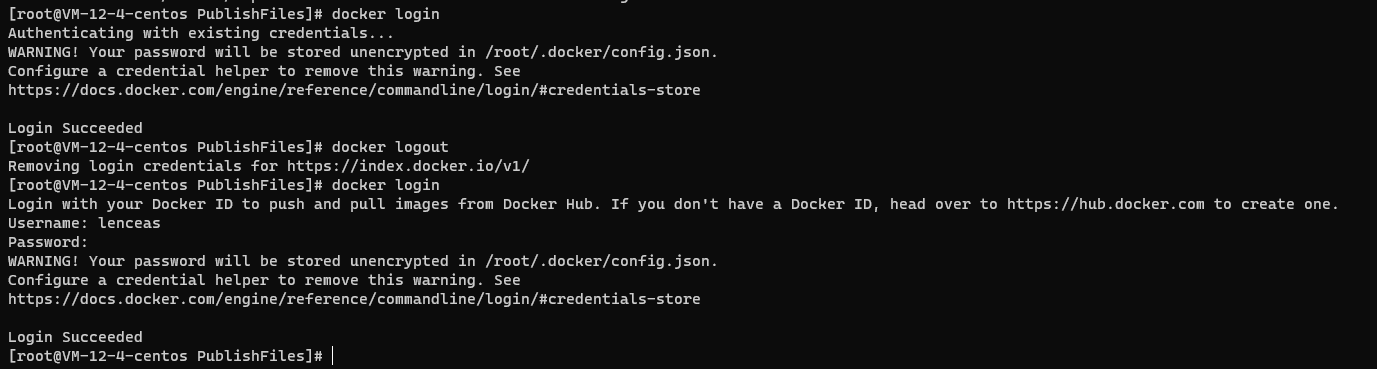
推送:
docker push lenceas/apkimg:latest
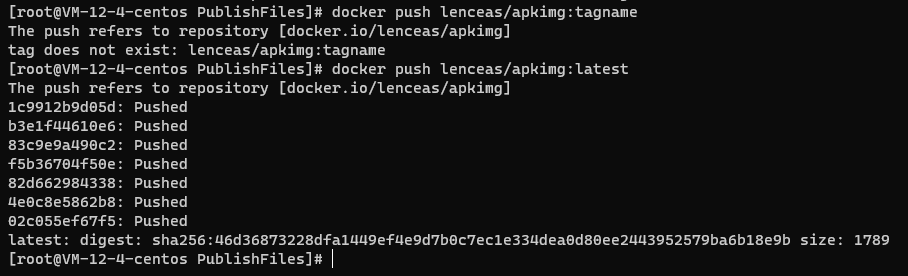
检查:
我们登录管理后台,查看结果
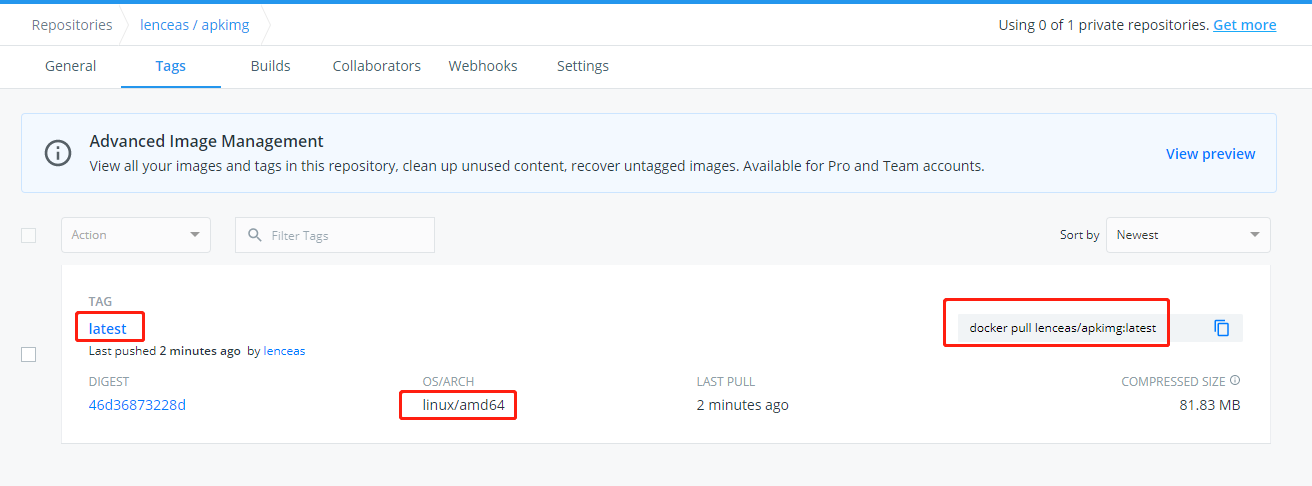
可以看到已经成功推送了,这样的话,我们就可以在任何的地方使用我的镜像啦。
现在我们有了镜像,那就可以创建容器了,因为有了容器才能运行。
8、生成并运行容器
1)生成容器
有了镜像,我们来生成一个容器:
docker run -it -p 8081:8081 lenceas/apkimg
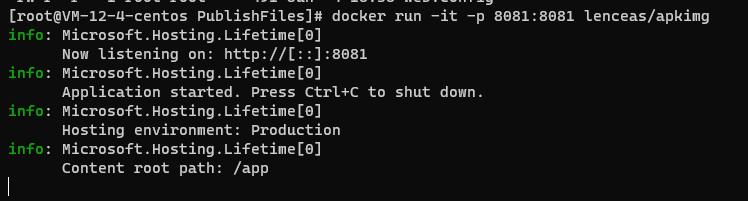
会看到输出内容,如果没有报错的话,就恭喜啦,退出当前进程,查看下有哪些容器:

这时候可以看到多了一个容器id为e45b93658007,镜像是lenceas/apkimg的容器,不过我们的项目容器是退出状态,需要开启下:
docker start e45b93658007

状态已经是运行中了,那怎么测试接口是否正常了呢,可以用curl命令:
curl http://localhost:8081/weatherforecast

如果到了这里,恭喜你,docker部署netcore基本已经搞定了
剩下最后一步了,nginx代理,因为我们的docker已经守护了这个进程,所以我们不需要其他的守护进程的工作。
9、nginx代理服务
修改nginx.conf文件,两种方式:
1.vim 命令
编辑文件:vim xxx
插入开始编辑:i
保存并退出::wq!
2.ftp下载到本地修改
这里具体的配置就不写了,网上可以自己去搜.
接下来就是重启nginx服务,首先可以检测语法错误:
nginx -t

nginx -s reload
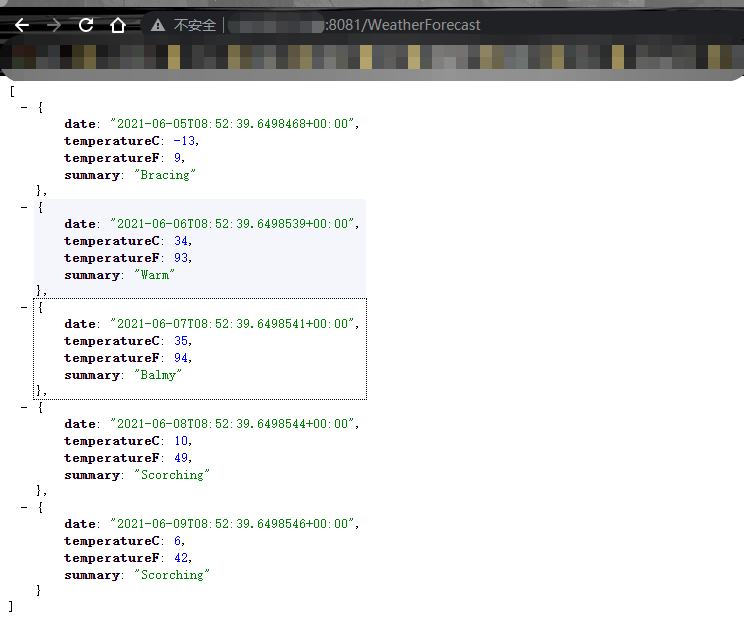
以上就是linux docker 部署 asp.net core应用的详细内容,更多关于docker 部署 asp.net core应用的资料请关注服务器之家其它相关文章!


















